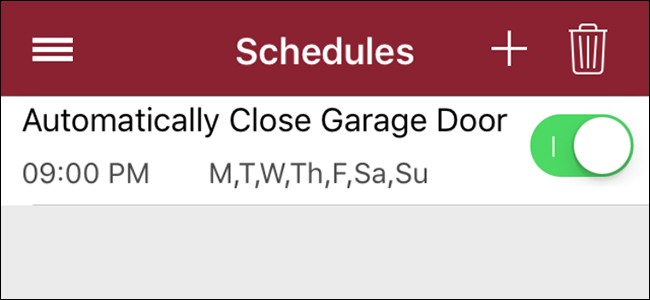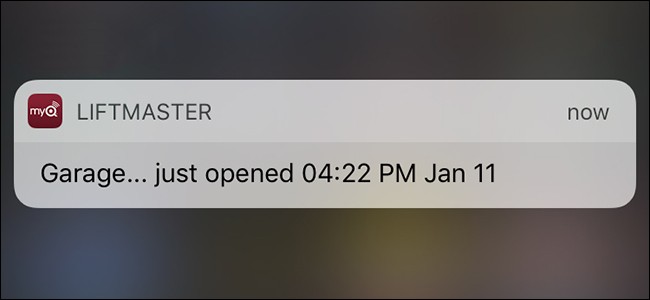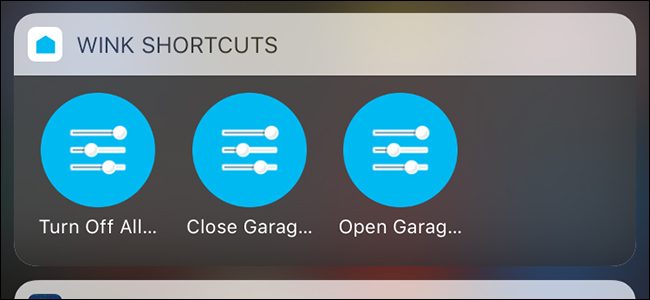Hvis du har en nyere Liftmaster eller Chamberlaingarageportåbner, er det sandsynligt, at det har MyQ-kapaciteter, som giver dig mulighed for at åbne og lukke din garageport fra MyQ-appen. Her er, hvordan du tilføjer en MyQ-genvej til din telefons startskærm for at få hurtigere adgang.
MyQ gør det virkelig praktisk at ikke kun åbneog luk din garageport fra din telefon, men også for at kontrollere og sørge for, at du lukkede den, når du var væk til arbejde - det ser ud til at være alles største bekymring for deres garageport alligevel.
MyQ-appen er dog smukke barebones ogkommer ikke med en hel masse funktioner og integration. Men ved hjælp af en anden app kan du oprette genveje til at åbne og lukke din garageport og placere dem lige på din startskærm eller et meddelelsescenter for hurtig og nem adgang.
Opsætning af genveje
For at gøre dette skal du downloade Wink-appen(iOS og Android). Wink er en række smarthome-produkter, der styres gennem Wink-huben. Vi har dog ikke brug for huben for at gøre dette fungerer - kun appen.

Når appen er downloadet og installeret, skal du åbne den og trykke på "Tilmeld" for at oprette en Wink-konto. Eller hvis du allerede har tændt, skal du vælge “Log In”.

Når du har logget ind eller oprettet en konto, føres du til appens hovedskærm. Herfra skal du trykke på knappen "+".

Rul ned og vælg “Garageporte”.

Tryk på “MyQ Garage Door”.
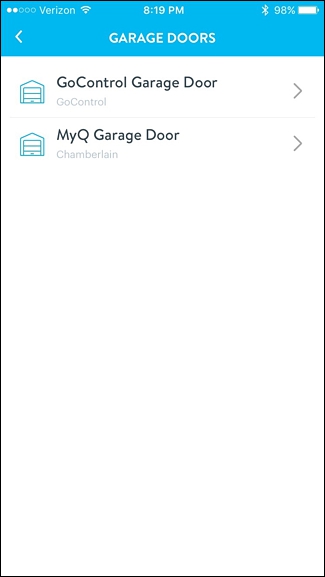
Tryk på “Næste”.

Tryk på “Næste” igen.
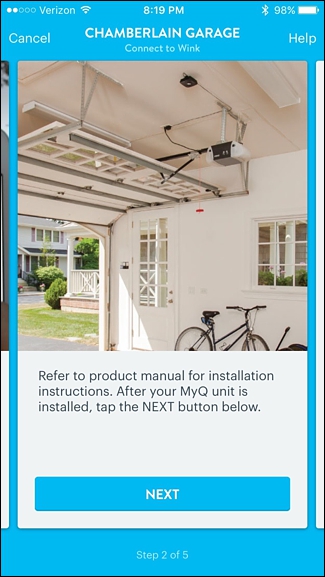
Vælg "Jeg har en konto", hvis du allerede har MyQ-appen installeret på din telefon. Hvis ikke, skal du trykke på “Hent MyQ-app”.

Tryk på "Opret forbindelse nu".

Log ind på din MyQ-konto, og tryk så på “Autentificere”.

Tryk på "Udført".

Din MyQ garageport vises nu i Wink-appen, og du kan nu begynde at kontrollere den ved at stryge op for at åbne den og stryge ned for at lukke den.

Dernæst skal du oprette "Genveje", der giver dig mulighed for at kontrollere din garageport fra startskærmen eller underretningscentret. Tryk på menuknappen i øverste venstre hjørne.

Tryk på fanen "Genveje" nederst.

Tryk på knappen "+", hvor det står "Ny genvej".

På den næste side skal du trykke på "Ny genvej" og give den et brugerdefineret navn, ligesom "Åbn garageport".

Tryk derefter på "Make this Happen" under "Shortcut Action".
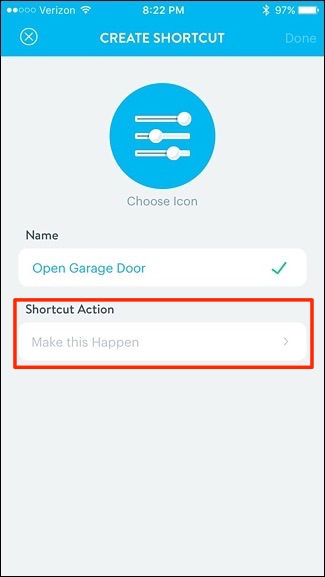
Tryk på “Garageport”.

Tryk på "Åbn" og tryk derefter på "Gem".

Tryk på "Udført" i øverste højre hjørne for at gemme genvejen.

Du gentager det nu, men denne gang opretter du en genvej til lukning af garageporten.

Når du er færdig, har du to genveje: en til at åbne din garageport og en for at lukke den.

Tilføjelse af genveje til din startskærm
Vi er færdig med Wink-appen, så nu er det tid til at tilføje genveje til din telefons startskærm eller underretningscenter.
På Android
Bare tryk og hold på startskærmen. Vælg derefter "Widgets".

Rul hele vejen ned, så finder du Wink-widgets. Tryk og hold på en, og træk den derefter på din startskærm.

En ny skærm vises, hvor du trækker og slipper de genveje, du vil bruge til widgeten. Tryk på "Udført" i øverste højre hjørne, når du er færdig.

Derefter vises dine MyQ-genveje på din Android-enheds startskærm.

På iPhone
Du kan ikke placere widgets på din startskærm, mendu kan placere dem i underretningscentret. Start med at stryge ned fra toppen af skærmen for at få vist underretningscentret, og sørg for, at du er under fanen "I dag".
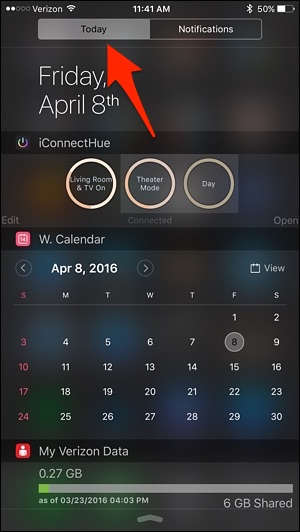
Rul ned og tryk på "Rediger" i bunden.
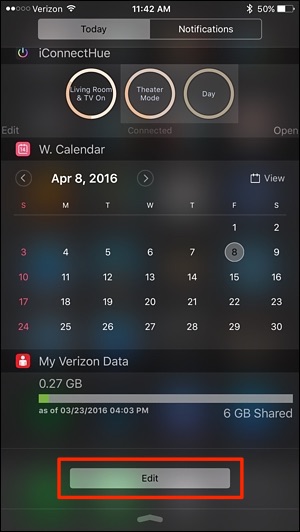
Rul ned og find "Blink genveje" på listen. Tryk på den grønne “+” knap ved siden af.

Rul tilbage op, og det vises nu medandre widgets, du har aktiveret. Du kan holde bevægelsesikonet til højre nede for at ændre, hvor widgetten skal placeres. Dens standardplacering vil være i bunden. Tryk på "Udført", når du er god til at gå.

Derfra vil Wink-widgetten være placeret i underretningscentret, og du kan øjeblikkeligt kontrollere din MyQ garageport lige derfra uden selv at åbne selve MyQ-appen.

Det er ikke så praktisk som at have widget'en lige på startskærmen som på Android, men det er den næste bedste mulighed i iOS.